드라이버에 대한 정보나 제조업체의 기술 지원이 필요한 경우 Windows 컴퓨터 또는 노트북의 모델 번호를 찾아야 할 수 있습니다. 다행히도 이 정보를 찾는 방법은 간단하며 여러 가지 방법을 통해 찾을 수 있습니다.
명령 프롬프트, PowerShell, 시스템 정보 창과 같은 Windows 유틸리티를 통해 노트북의 모델 번호를 식별하는 다양한 방법을 살펴보는 것이 이 가이드에서 다루고자 하는 주제입니다.
노트북 모델 번호가 필요한 경우
컴퓨터 또는 노트북의 특정 제조업체와 모델을 이해하면 여러 상황에서 유용하게 사용할 수 있습니다. 몇 가지 예로는 기술 문제 해결, 호환 가능한 하드웨어 및 소프트웨어 구성 요소 식별, 제조업체로부터 지원 받기, 보증을 위한 장치 연식 확인 등이 있습니다.
노트북에 적합한 드라이버를 성공적으로 설치하고 제조업체로부터 필요한 지원을 받으려면 장치의 특정 모델 번호에 대한 액세스 권한이 필요한 경우가 많습니다.
노트북의 기능을 향상시키거나 수리할 때 적합한 부품을 찾는 것은 필수적인 고려 사항입니다. 호환성을 보장하려면 사용 중인 장치의 정확한 모델 번호를 파악하는 것이 중요합니다. 이 정보를 통해 검색 및 선택 프로세스를 더욱 간소화할 수 있으며, 궁극적으로 해당 노트북에 효과적으로 작동하는 맞춤형 부품을 조달할 수 있습니다.
⭐ 오래된 구성 요소 식별: 일부 구형 노트북 모델에는 제조업체에서 더 이상 생산하지 않거나 지원하지 않는 특정 구성 요소가 있습니다. 이러한 경우 노트북 모델을 알면 교체해야 할 부품을 결정하는 데 도움이 됩니다. 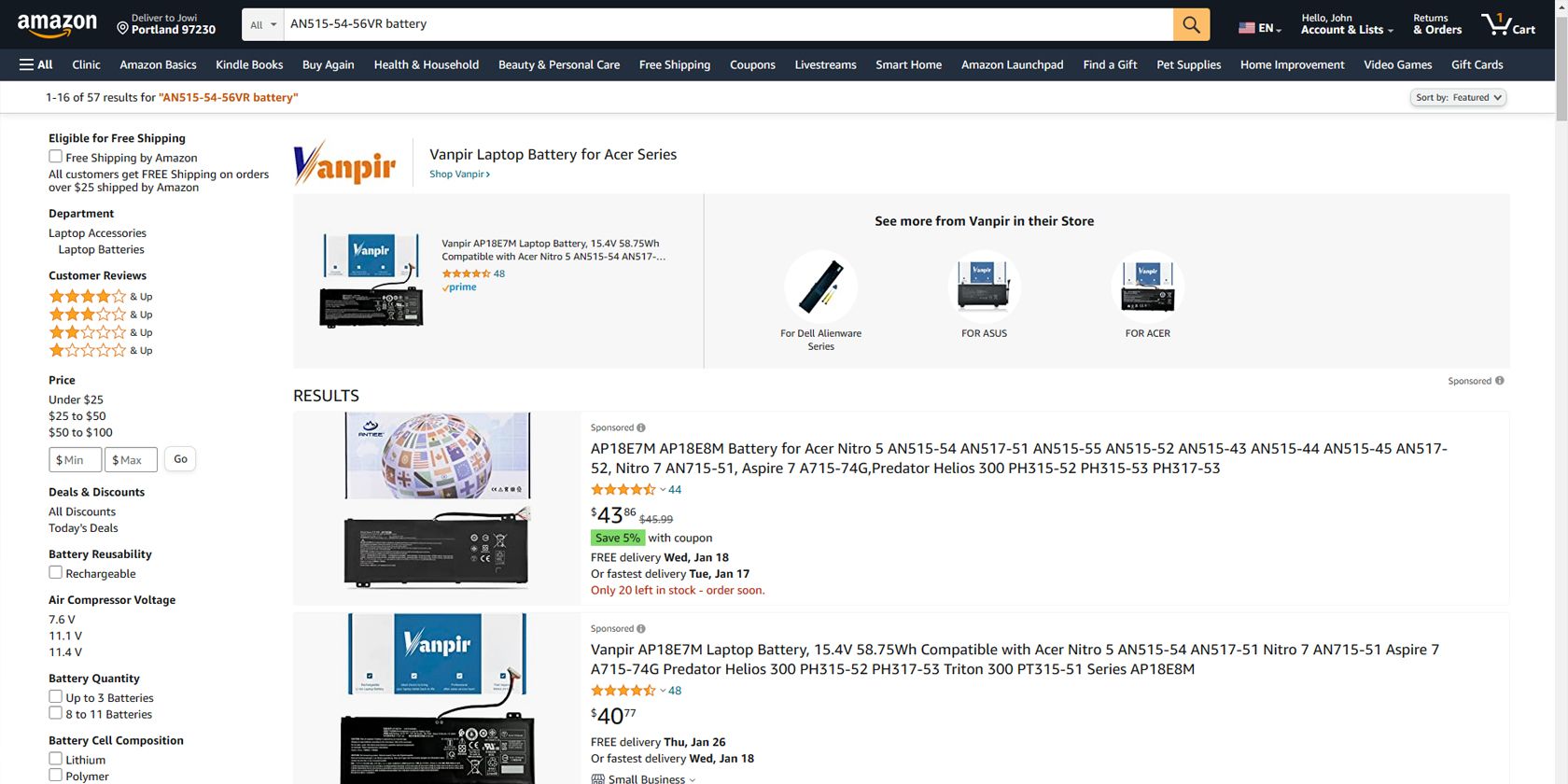
노트북과 관련된 기술적인 문제가 발생했을 때 모델 번호를 활용하면 정확한 해결책을 찾을 수 있습니다. 이 정보를 얻으면 다양한 포럼을 탐색하고 제조업체에 문의하여 도움을 받을 수 있습니다. 특히 기기의 하드웨어 기능과 관련된 문제가 있는 경우 특정 모델 번호가 있으면 온라인에서 잠재적인 해결책을 모색할 수 있습니다.
소프트웨어를 구매할 때는 해당 소프트웨어가 사용 중인 디바이스와 호환되는지 확인하는 것이 중요합니다. 이를 위해서는 노트북의 모델을 확인하고 사양을 확인하는 것이 중요합니다. 이 정보를 통해 소프트웨어가 시스템에 적합한지 여부를 판단할 수 있습니다.
인터넷 마켓플레이스, 오프라인 매장, 개인과의 직거래 등 중고 전자 기기 구입을 고려할 때는 금융 거래를 확정하기 전에 특정 모델명을 확인하는 것이 좋습니다. 이 정보에 액세스하면 해당 품목의 가치에 대해 정보에 입각한 결정을 내리고 잠재적인 불일치를 피할 수 있습니다.
Windows 노트북 모델 번호를 식별하는 것이 얼마나 중요한지 확인하려면 이 정보를 효과적으로 찾고 식별하는 방법에 대해 자세히 알아보는 것이 현명할 것입니다.
Windows 컴퓨터 또는 노트북 모델 번호 찾는 방법

Windows 데스크톱 또는 휴대용 컴퓨팅 장치의 모델 번호를 확인하려면 설치된 Microsoft 운영 체제의 특정 반복과 기본 도구 활용 또는 외부 애플리케이션 선택 여부에 따라 여러 가지 접근 방식을 사용할 수 있습니다.
이제 각각의 장단점을 더 잘 이해하기 위해 각 접근 방식을 개별적으로 검토해 보겠습니다.
Windows 명령 프롬프트를 사용하여 노트북 모델 확인
노트북의 모델 번호를 확인하려면 Windows 명령 프롬프트(CMD)를 사용할 수 있습니다.
프로세스를 보다 정교하게 설명하려면 다음 지침을 따르세요:
⭐ Windows 검색창에 “명령 프롬프트”를 입력하고 해당 아이콘을 마우스 오른쪽 버튼으로 클릭한 다음 ‘관리자 권한으로 실행’을 선택합니다. 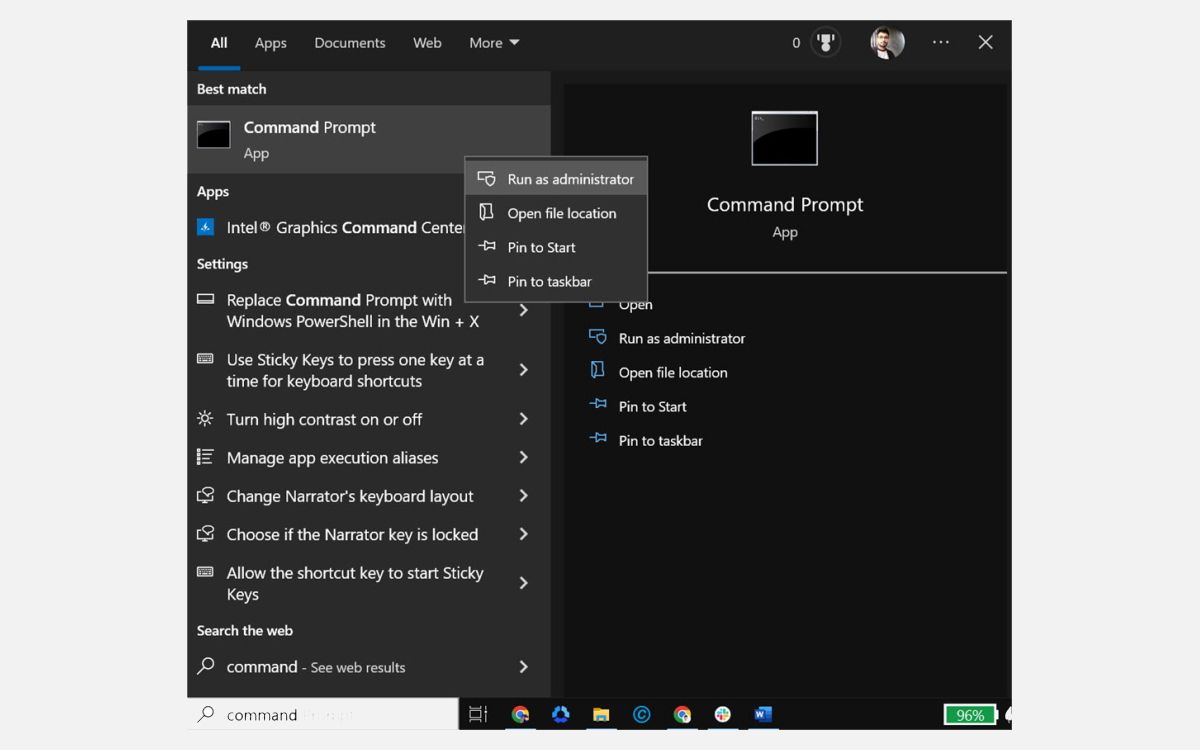
명령 프롬프트 창이 열리면 해당 창에 “wmic csproduct get name” 명령을 입력한 후 ‘Enter’ 키를 눌러 명령을 실행합니다.
⭐ 화면에 노트북의 정확한 모델 번호가 표시됩니다. 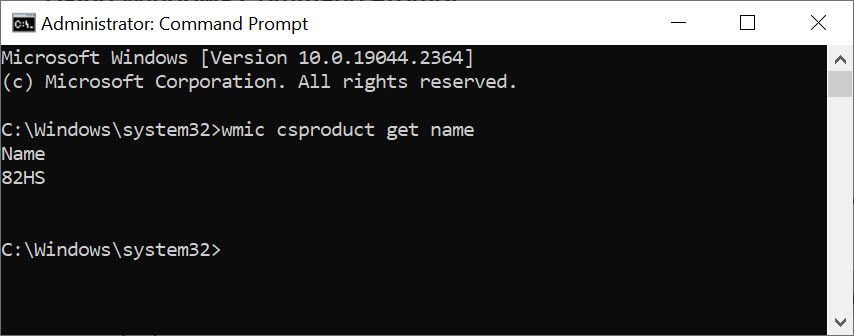
Windows PowerShell을 사용하여 노트북 모델 번호 찾기
Windows PowerShell을 사용하여 컴퓨터의 제조사 및 모델을 확인하려면 다음과 같은 간단한 절차를 따르세요:
Windows 운영 체제 내의 검색 기능을 활용하여 Windows PowerShell에 액세스할 수 있습니다. 이렇게 하려면 바탕화면 또는 작업 표시줄의 지정된 검색 필드에 “Windows PowerShell”을 입력하세요.
⭐ Windows PowerShell 아이콘을 마우스 오른쪽 버튼으로 클릭하고 ‘관리자 권한으로 실행’을 선택합니다. 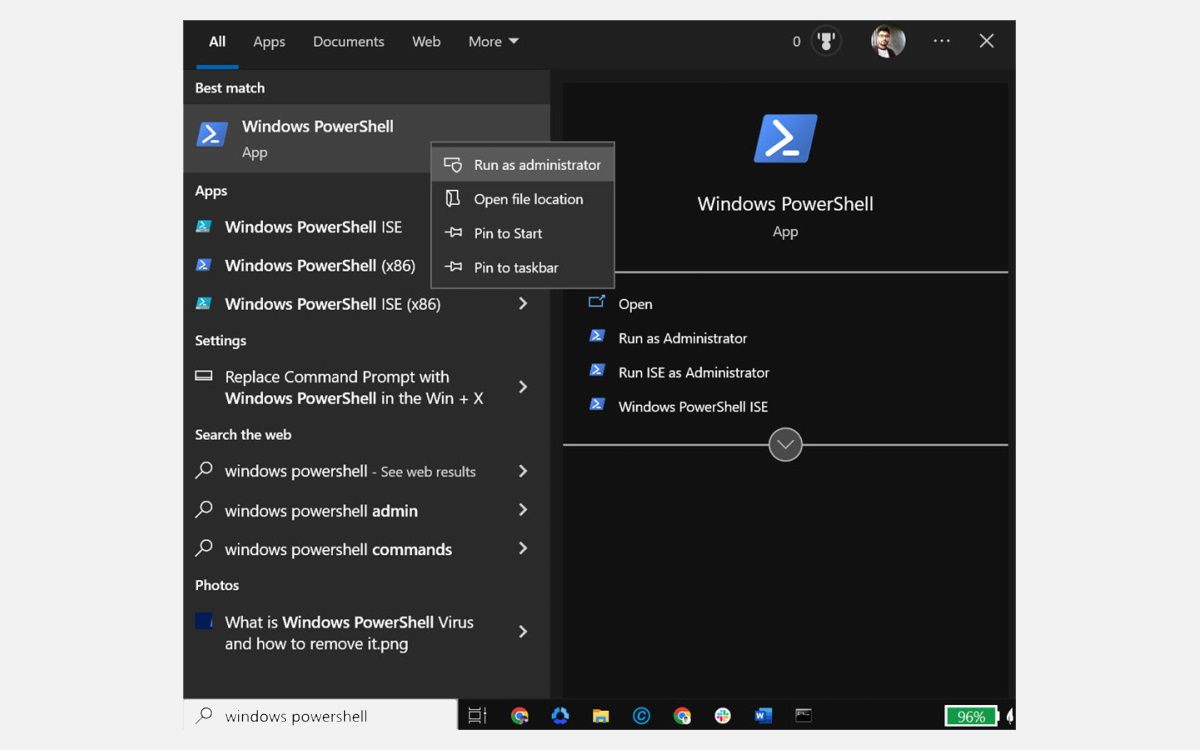
Windows PowerShell 창이 열리면 프롬프트에 “Get-CimInstance Win32\_ComputerSystemProduct | 이름 선택” 명령을 입력한 후 ‘Enter’ 키를 눌러 명령을 실행합니다.
⭐ 노트북의 모델 번호가 화면에 표시됩니다.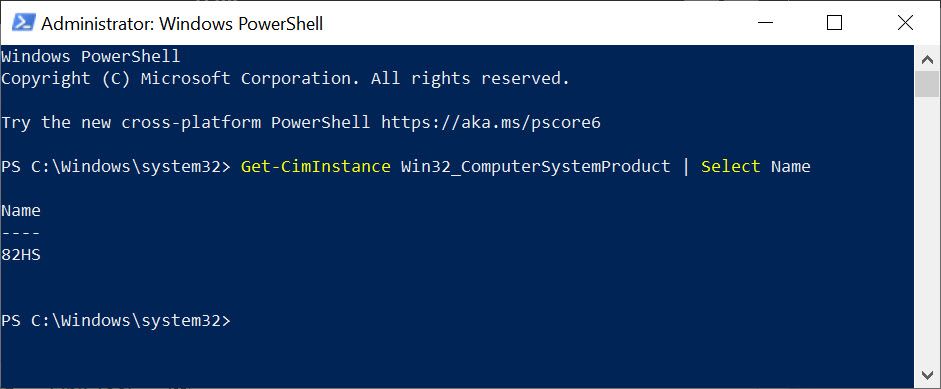
시스템 정보 창을 사용하여 모델 번호 확인
시스템 정보 창을 사용하여 노트북의 모델 번호를 확인하려면 다음 단계를 따르세요:
⭐ Windows 검색에서 시스템 정보를 입력하고 아이콘을 클릭하여 시스템 정보를 엽니다. 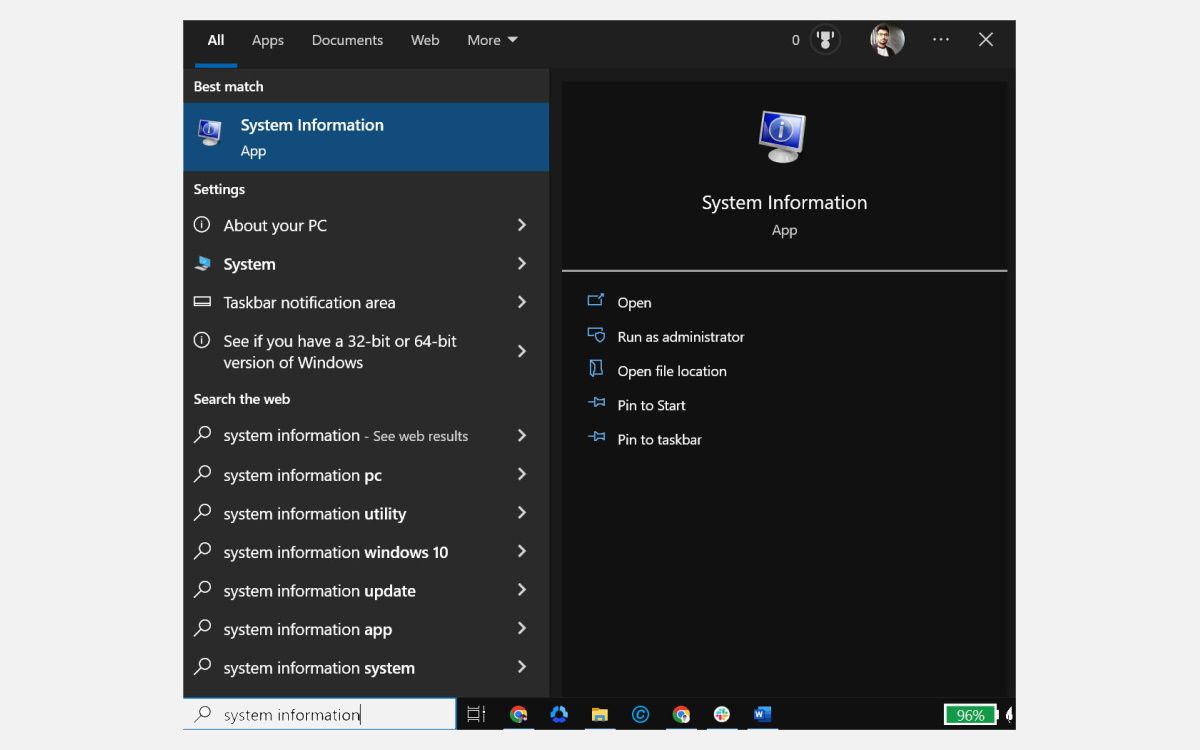
시스템 정보 창이 열리면 왼쪽 패널에 있는 시스템 요약 탭(아직 액세스하지 않은 경우)으로 이동합니다.
⭐ 오른쪽 창에서 ‘시스템 모델’ 섹션을 찾습니다. 컴퓨터 모델 번호를 확인할 수 있습니다. 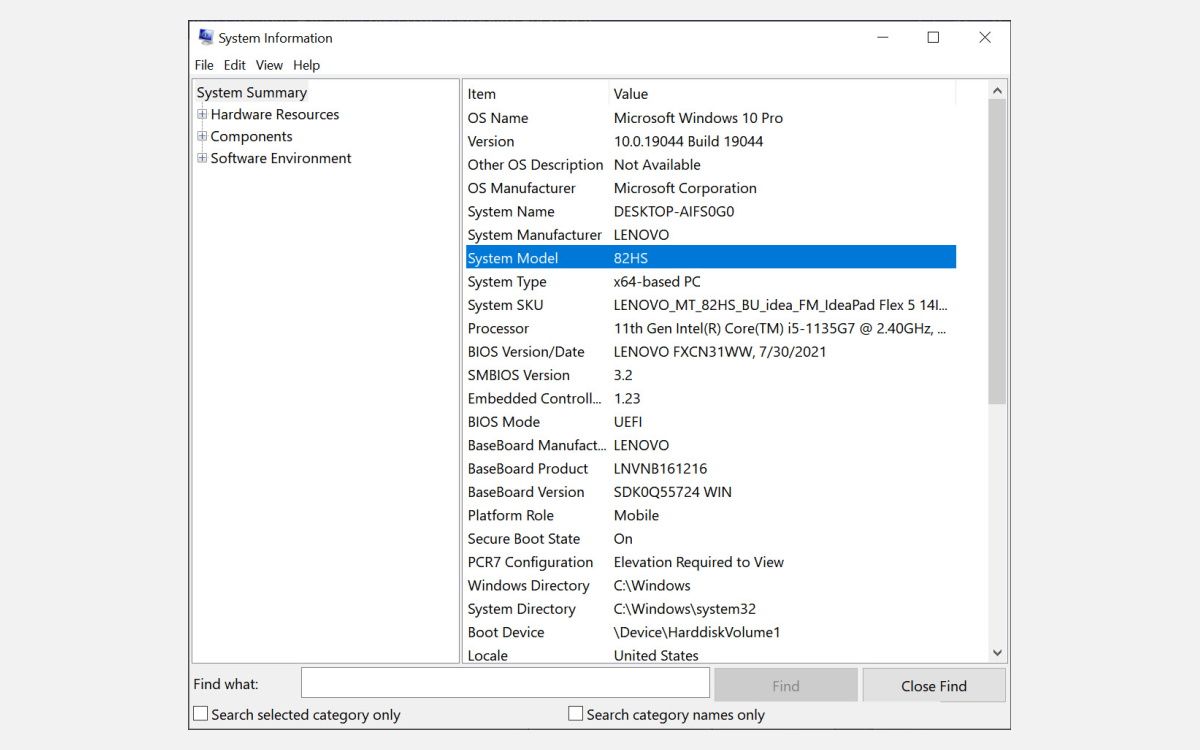
Windows 설정을 사용하여 노트북 모델 찾기(Windows 11에서만 작동)
Windows 11 플랫폼 기반 장치를 사용하는 경우, Windows 설정을 적용하여 시스템 모델 번호에 액세스할 수 있습니다.
이 지문에서는 학생 기록 수집, 학생의 능력과 관심사를 나타내는 관련 기능 선택, 이러한 기능을 기반으로 학생의 미래 성과를 예측할 수 있는 예측 모델 구축, 모델 정확도 평가 및 필요에 따라 모델 조정, 개별 요구에 맞는 개입 개발, 진행 상황 모니터링, 새로운 정보로 모델 지속적 업데이트 등의 여러 단계를 포함하는 인공 지능 및 교육 데이터 마이닝 기술을 사용하여 개인화된 학습 계획을 생성하는 프로세스에 대해 설명합니다. 이 접근 방식의 목표는 학생이 학습 목표를 보다 효과적으로 달성할 수 있도록 맞춤형 지원과 리소스를 제공하여 학생의 성과를 개선하는 것입니다.
먼저 화면 왼쪽 하단에 있는 시작 버튼을 클릭합니다. 그런 다음 ‘설정’을 선택하여 시작 메뉴에 표시되는 옵션으로 이동합니다.
⭐ 왼쪽 창에서 아직 전환하지 않은 경우 시스템 탭으로 전환합니다. 오른쪽 창에서 시스템 이름 아래에 시스템 모델 번호를 확인할 수 있습니다. 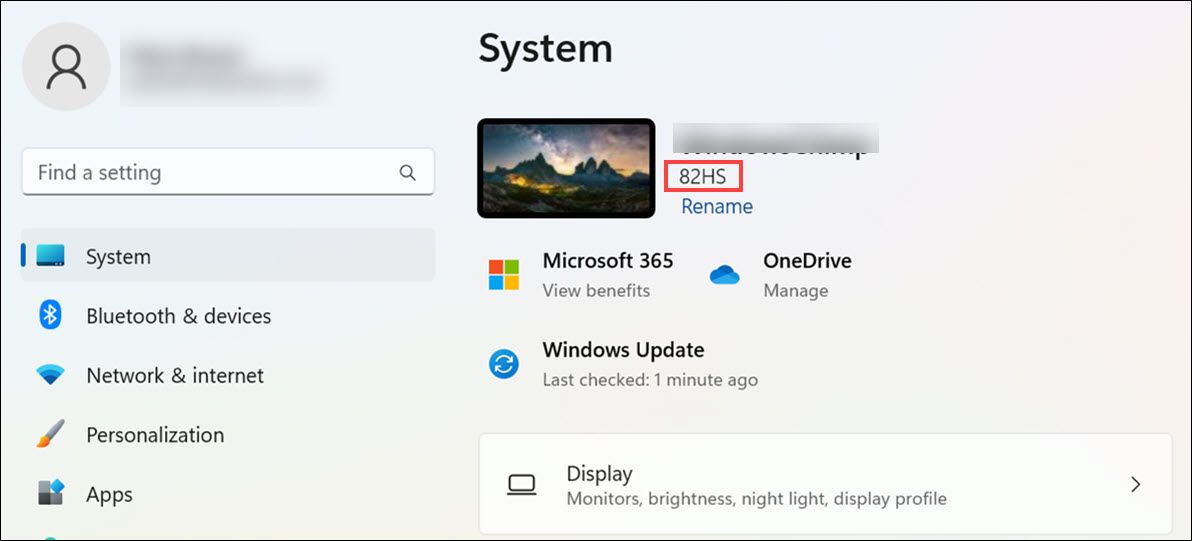
DirectX 진단 도구를 사용하여 노트북 모델 확인
일반적으로 “DXDiag”로 알려진 DirectX 진단 도구는 사용자가 컴퓨팅 장치에 설치된 DirectX(Direct3D) 요소 및 드라이버에 관한 정보를 얻을 수 있도록 설계된 내장 Windows 애플리케이션입니다. 또한 이 도구를 사용하여 노트북의 모델 번호를 확인할 수 있습니다.
특정 목표를 달성하려면 특정 순서에 따라 일련의 작업을 수행하는 것이 중요합니다. 이러한 단계는 더 작은 작업으로 나누고 중요도와 긴급성에 따라 우선순위를 정할 수 있습니다. 각 작업을 적시에 완료하려면 리소스를 효과적으로 할당하고 팀원들과 명확한 커뮤니케이션 채널을 구축하는 것이 필수적입니다.진행 상황을 정기적으로 모니터링하고 평가하면 잠재적인 문제나 지연을 파악하고 필요한 조정을 통해 프로젝트가 순조롭게 진행될 수 있습니다.
노트북에서 Windows 실행 명령 상자에 액세스하려면 “Windows” 키와 “R” 키를 동시에 누르기만 하면 됩니다.
명령 프롬프트 또는 PowerShell 창에서 “dxdiag” 명령을 실행하면 그래픽 및 디스플레이와 관련된 기타 시스템 구성은 물론 DirectX 설치에 대한 자세한 정보를 표시합니다.
⭐ 키를 누릅니다. 그러면 DirectX 진단 도구 창이 실행됩니다. 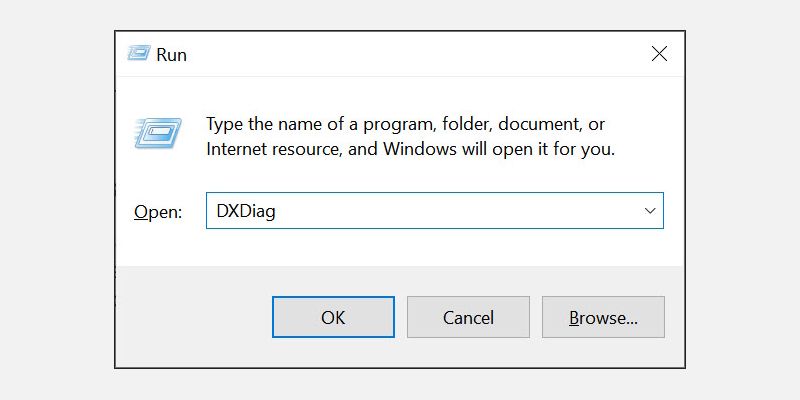
⭐ 시스템 탭의 “시스템 정보 †섹션에서 “시스템 모델.†옆에 있는 노트북 모델 번호를 찾습니다. 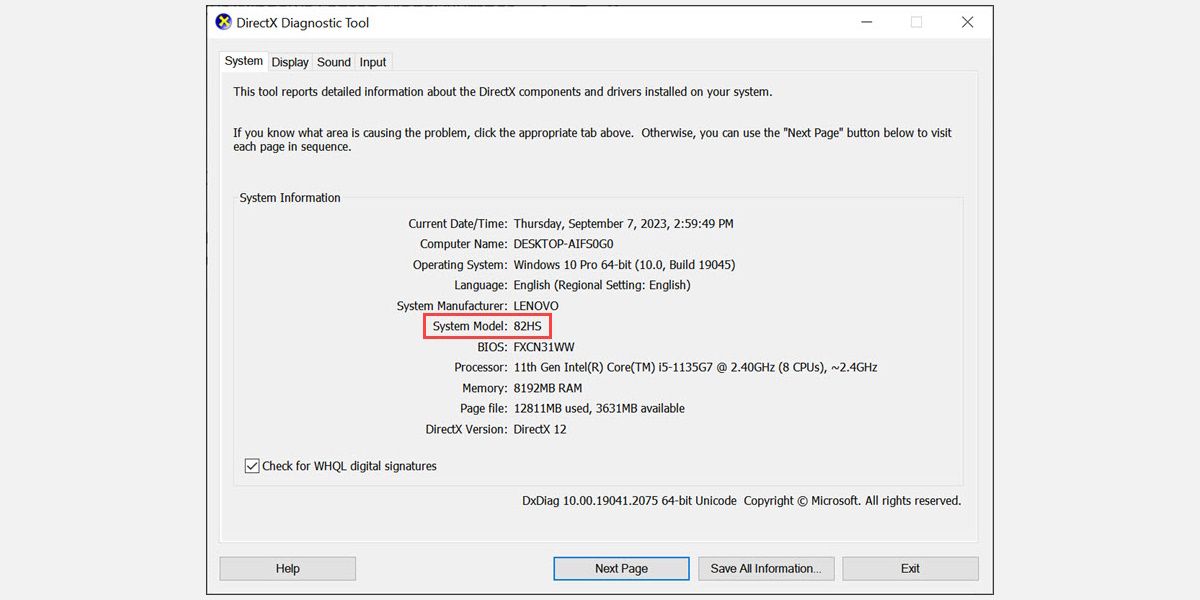
제조업체 웹사이트에서 모델 번호 확인
Lenovo, Dell, HP 등 많은 유명 컴퓨터 제조업체는 모델 및 일련 번호와 같은 고유 식별자를 활용하여 노트북의 사양을 자동으로 식별할 수 있는 온라인 리소스를 제공합니다. 이 정보에 액세스하려면 해당 제조업체의 웹사이트를 방문하여 계정 자격 증명을 입력하거나 자동 감지 기능을 활용하기만 하면 됩니다.
Lenovo 노트북에서 이 작업을 수행하려면 다음 단계를 따르세요:
⭐ Lenovo €™의 지원 웹사이트 를 방문하세요.
⭐ 다음으로 제품 검색 섹션을 클릭합니다. 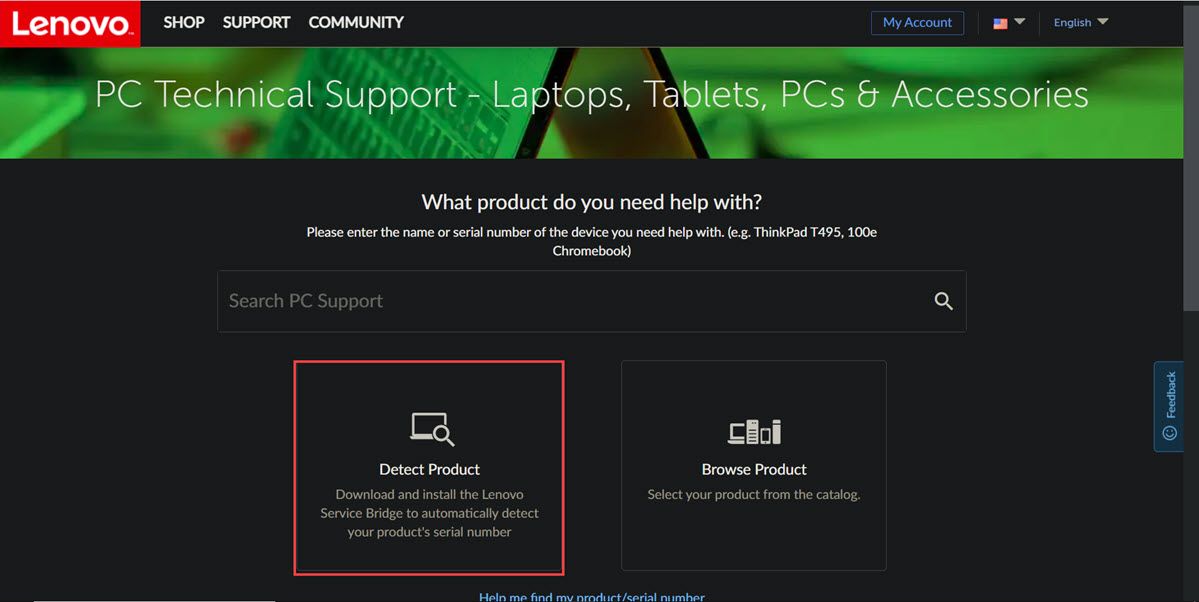
이 웹사이트에는 사용자의 수동 입력이나 개입 없이도 장치를 식별하고 인식할 수 있는 지능형 시스템이 장착되어 있습니다.
⭐ 이제 장치 이름 옆의 “제품 홈 †섹션에서 모델 번호를 확인할 수 있습니다. 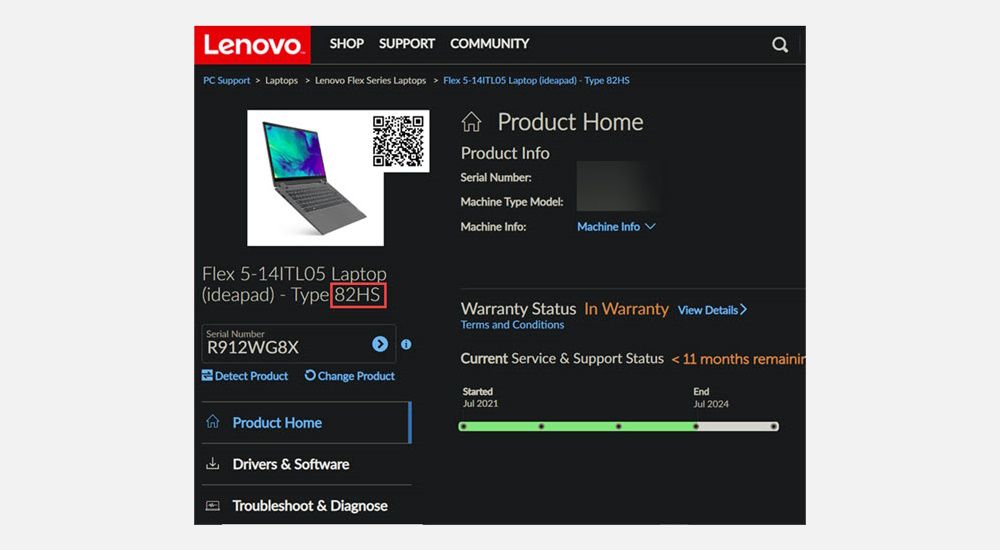
BIOS를 사용하여 모델 번호 표시
노트북의 특정 모델을 식별하기 위해 기본 입력/출력 시스템(BIOS)에 액세스할 수 있습니다. 이렇게 하려면 다음의 간단한 절차를 따르세요:
노트북을 재시작할 때 초기 부팅 화면으로 이동하여 BIOS 구성 설정에 액세스하기 위한 지정된 단축키를 찾아주세요. 특정 키는 장치 제조업체에 따라 다를 수 있으므로 사용 설명서를 참조하거나 부팅 인터페이스에서 검색하는 것이 좋습니다.
BIOS 인터페이스가 나타나면 “시스템 정보”로 지정된 부분으로 이동합니다. 이 영역에서 노트북의 특정 제조사 및 모델에 해당하는 고유 식별자를 찾을 수 있습니다.
타사 프로그램을 사용하여 노트북 모델 확인
한 가지 옵션은 무료 PC 감사와 같은 타사 애플리케이션을 사용하여 Windows 노트북의 특정 모델을 식별하는 것입니다.
먼저 당면한 문제를 명확히 파악하고 그 범위를 결정해야 합니다. 여기에는 문제와 관련된 주요 이해관계자와 각 이해관계자의 관심사 또는 우려 사항을 파악하는 것이 포함됩니다. 이 작업이 완료되면 연구 및 분석을 통해 관련 데이터를 수집하여 의사 결정 프로세스에 정보를 제공할 수 있습니다. 결론이나 권고를 내리기 전에 이용 가능한 모든 정보를 고려하는 것이 중요합니다. 그런 다음 각 옵션이 재정 자원, 환경 지속 가능성, 사회적 형평성, 정치적 실현 가능성 등 다양한 측면에 미칠 수 있는 잠재적 영향을 평가합니다. 이러한 결과를 바탕으로 영향을 받는 사람들의 다양한 관점을 고려하면서 근본적인 문제를 해결하는 종합적인 계획을 수립할 수 있습니다. 궁극적으로 목표는
⭐ Windows 노트북 또는 데스크톱에서 무료 PC 감사 프로그램 을 다운로드하는 것입니다.
이 응용 프로그램이 시작되면 컴퓨터의 하드웨어 및 소프트웨어 요소에 대한 인벤토리를 수행하고 사용자가 열람할 수 있도록 포괄적인 요약을 생성합니다.
⭐ 시스템 탭으로 전환하여 노트북 모델 번호를 찾아보세요. 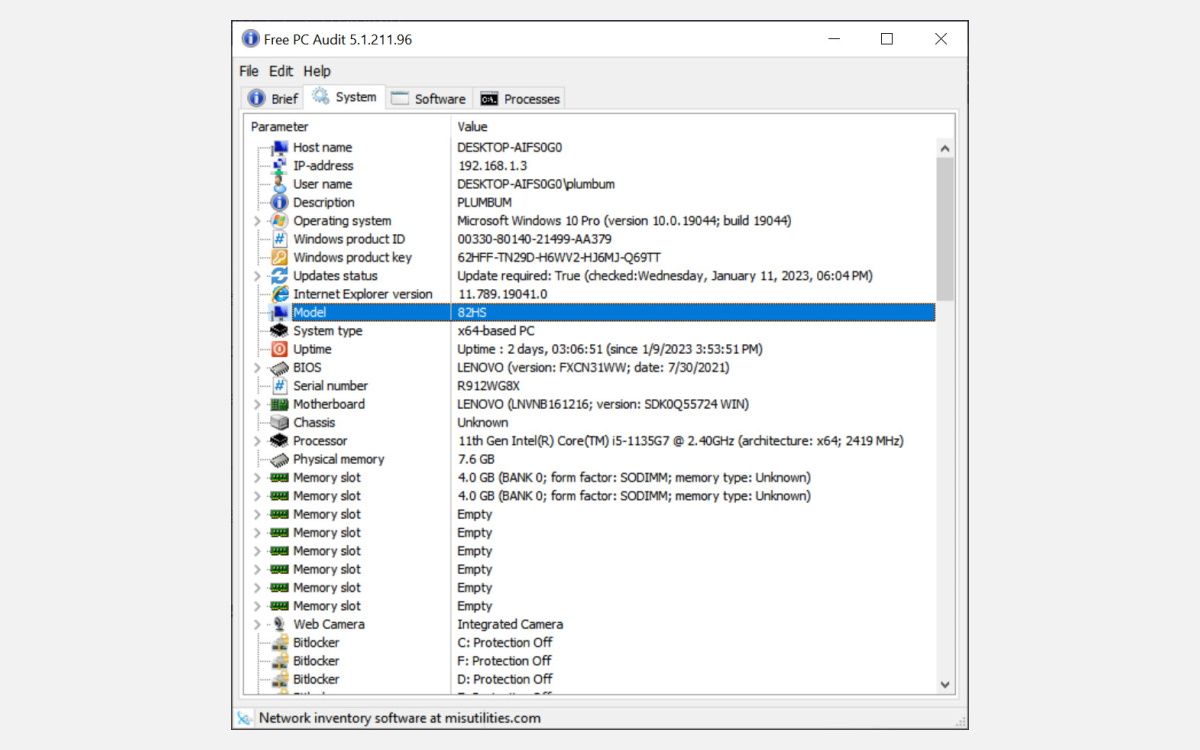
Windows 기반 컴퓨터의 모델 번호를 식별하기 위해 비교적 복잡하지 않은 몇 가지 방법으로 구성된 간단한 접근 방식을 사용할 수 있습니다.
노트북 뒷면 확인
또는 앞서 언급한 방법을 사용할 수 없는 경우, 노트북 뒷면에 모델 번호가 있는지 검사할 수 있습니다. 일반적으로 모든 노트북에는 이 정보가 눈에 잘 띄게 표시되어 있습니다.
전자 기기의 제조업체 및 모델 번호는 일반적으로 표면에 부착된 라벨이나 스티커를 통해 확인할 수 있습니다. 이 정보를 찾으려면 해당 세부 정보가 포함된 라벨을 검색하여 해당 모델 번호가 인쇄되어 있는지 확인해야 합니다.
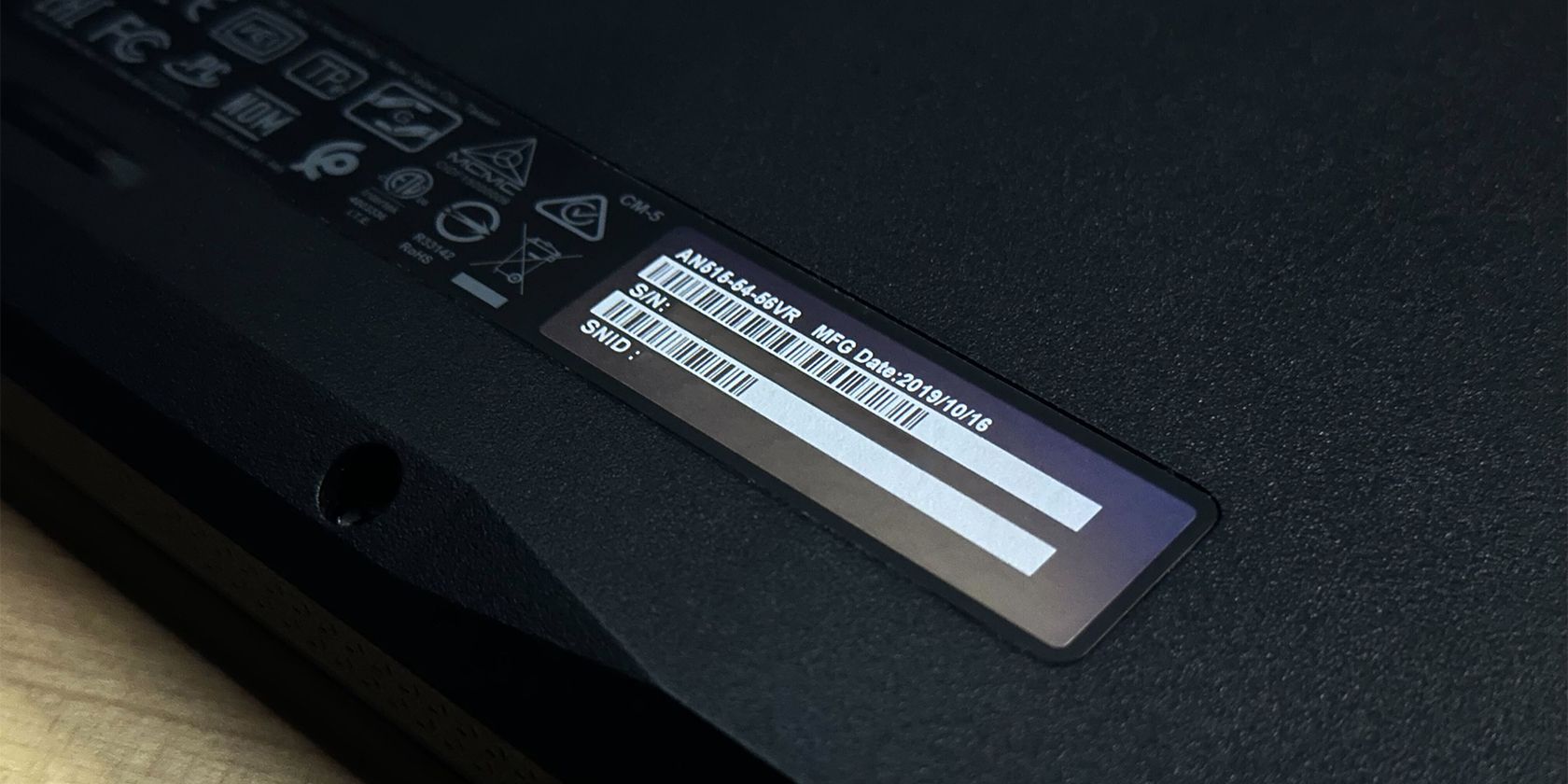
배터리 함 확인
노트북의 모델 번호는 종종 배터리 함에서 찾을 수 있으며, 특히 마모로 인해 라벨이 벗겨지거나 읽을 수 없게 된 경우 더욱 그렇습니다.
전자 기기의 배터리 하우징을 찾으려면 노트북 섀시 아래쪽 패널을 고정하는 패스너를 풀거나 후면 케이스를 분리하는 것부터 시작하세요.그런 다음 인클로저에서 전원을 빼내고 주변을 면밀히 살펴 제조업체의 명칭이 포함된 식별 태그가 있는지 확인합니다.
Windows에서 장치 모델 번호 확인
모델 번호를 포함한 개인 컴퓨팅 장치의 사양을 이해하는 것은 기술적 문제를 해결하고 필요한 부품을 쉽게 구할 수 있는 유용한 도구입니다. 이 정보를 통해 사용자는 보다 정확하고 효율적으로 문제를 해결할 수 있으며, 궁극적으로 장치에 대한 전반적인 경험을 향상시킬 수 있습니다. Windows 기반 노트북 또는 데스크톱 컴퓨터의 모델 번호를 얻으려면 여기에 설명된 간단한 절차를 따르기만 하면 됩니다.
컴퓨터 또는 노트북의 모델 번호를 기록하는 것이 당장 필요하지 않을 수도 있지만, 향후 문의나 문제가 발생할 때 쉽게 참조할 수 있는 지점을 제공함으로써 장기적으로 도움이 될 수 있습니다. 노트북 모델 번호 외에도 하드 드라이브의 제조사 및 일련 번호와 같은 사양을 알고 있으면 하드웨어 관련 문제가 발생할 경우 문제 해결을 신속하게 진행할 수 있습니다.